
Lesley Fowler
0
1664
196
El lanzamiento de Discord en 2015 sacudió el mundo de los juegos. Discord creció rápidamente y ahora cuenta con más de 250 millones de usuarios. Años más tarde, al darse cuenta de que se estaba retrasando, Steam revisó su propio sistema de chat para ofrecer una mejor gestión de la lista de amigos, una mejor calidad de voz, un chat multimedia enriquecido y más.
Pero, ¿cómo es la experiencia móvil? Tanto Discord como Steam tienen aplicaciones móviles para que los jugadores puedan mantenerse conectados con sus amigos cuando están en movimiento. Entonces, en este artículo, revisamos Discord vs. Steam Chat para ver cuál es la mejor aplicación para jugadores.
¿Qué son Discord y Steam Chat??
Discord es una aplicación de chat disponible para computadoras de escritorio y dispositivos móviles. Está dirigido específicamente a los jugadores y los alienta a unirse a las comunidades para chatear con personas de ideas afines. Estas comunidades, o servidores como se les conoce coloquialmente, se pueden basar en cualquier cosa, ya sea relacionada con los juegos o no.
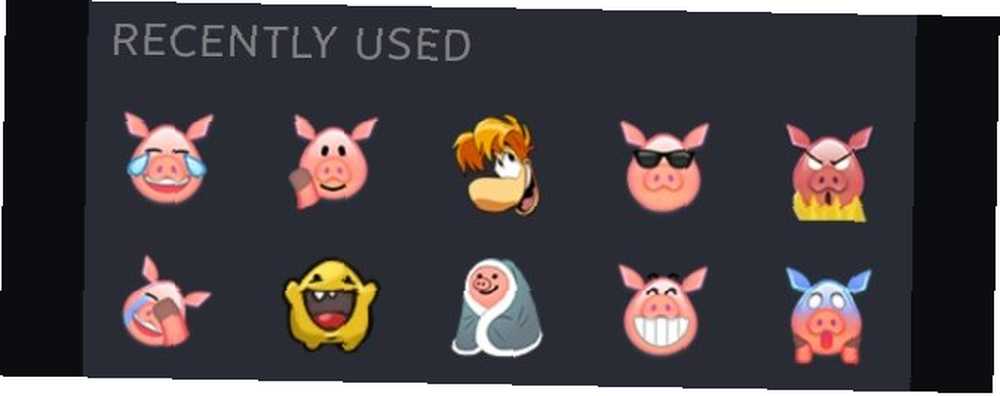
Steam Chat tiene una pequeña cantidad de emojis personalizados incorporados que puedes usar. También puede convertir sus cartas coleccionables de Steam en emojis. Convierta sus cartas coleccionables de Steam en lo que realmente quiere. Convierta sus cartas coleccionables de Steam en lo que realmente quiere. En junio, el sistema de cartas coleccionables de Steam se lanzó al público en general. Incluso si no te interesa en absoluto personalizar tu perfil o presumir de tu nivel de Steam, puedes compensar tus juegos ..., lo cual es divertido si quieres algo relacionado con tu juego favorito, pero francamente se siente como una tarea innecesaria. También puede usar emojis Unicode seleccionándolos en el teclado de su teléfono.
Discord se preocupa más por los emojis. Puede seleccionar todos los emojis Unicode desde el cliente, pero también puede usar los personalizados que el administrador del servidor haya agregado, ya sea dentro de su mensaje o como una reacción colocada debajo del mensaje de otra persona. Si tienes Nitro, puedes usar emojis de otros servidores de los que eres miembro.
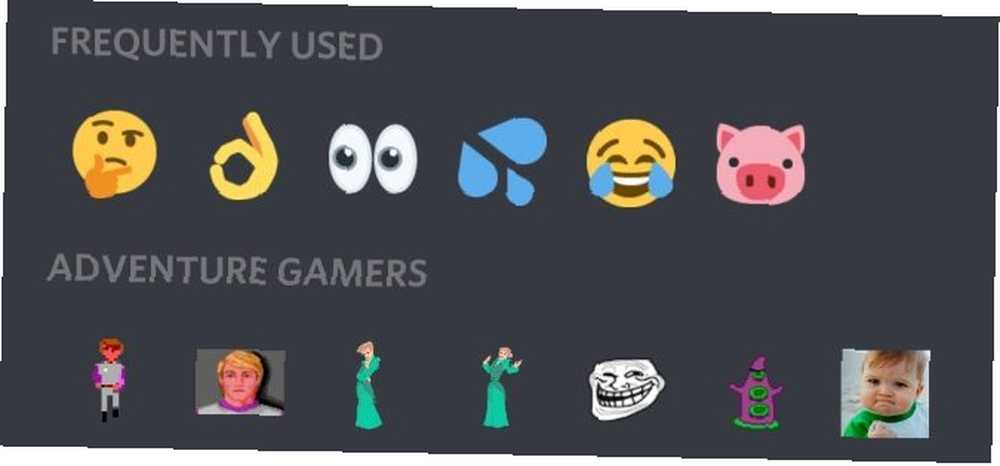
Los GIF, las imágenes y los videos se manejan casi de la misma manera en ambas aplicaciones. Puede cargarlos directamente desde su teléfono o pegar en un enlace para que se incruste en el chat. Donde Discord pips Steam Chat es que el primero te permite seleccionar GIFs desde el teclado de tu teléfono (si está disponible), mientras que el segundo no.
Discord vs. Steam Chat: llamadas de voz y video
¿Por qué escribir cuando puedes hablar? Discord admite llamadas de voz y video para chats individuales y grupales. Encontramos que es suave y confiable, y es realmente rápido y fácil de iniciar. Cuando está en una llamada de voz, puede tenerla para que su voz se transmita automáticamente cuando se detecte o mediante pulsar para hablar. Y es persistente en su dispositivo, por lo que puede explorar otras aplicaciones mientras continúa hablando.
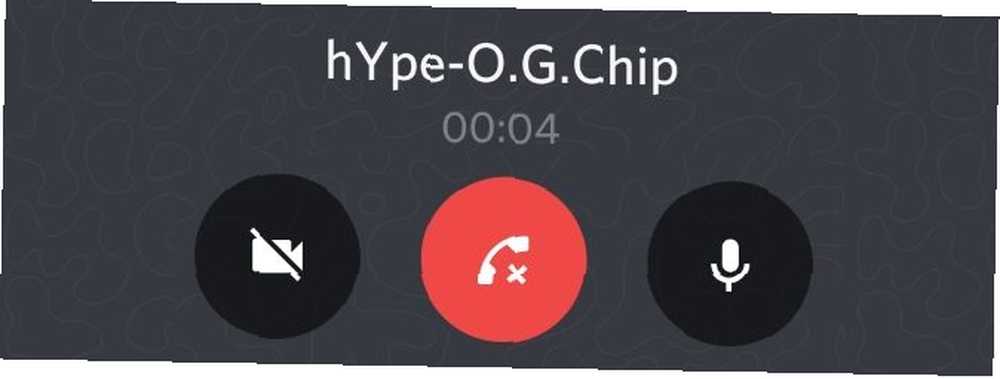
Steam Chat no ofrece nada de esto. Aunque la versión de escritorio de Steam tiene llamadas de voz, aquí ni siquiera puedes obtener eso. Si un amigo en el escritorio intenta llamarte, recibirás un mensaje que dice que “chat de voz abierto,” pero no hay forma de que puedas unirte. Por supuesto, esto no es un problema si desea mantener su comunicación consignada en texto, pero se siente como un verdadero descuido para una aplicación de chat moderna. Esperemos que se agregue pronto a través de una actualización.
Discord vs. Steam Chat: gestión de grupo
Discord está muy enfocado en el grupo. Deslizar el panel izquierdo le permite moverse entre grupos y luego saltar a los canales de texto o voz dentro. Puedes agregar a tus amigos de Discord en los grupos o generar un enlace urgente para invitar a otros. También puede crear su propio grupo en minutos; Como administrador de grupo, puede controlar la moderación, establecer roles de usuario, agregar canales, agregar emojis y más.
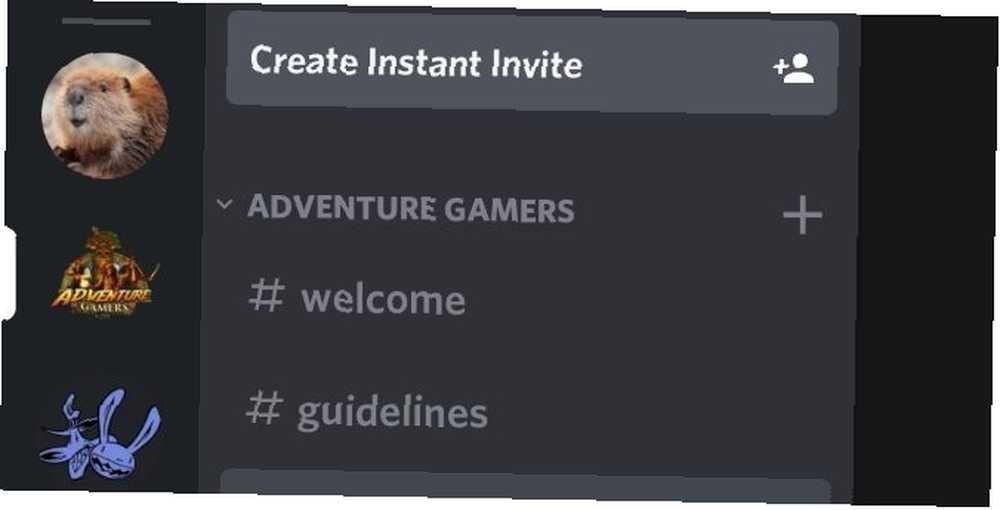
Aunque la aplicación de escritorio Discord tiene una funcionalidad de búsqueda grupal, por lo que puede encontrar fácilmente comunidades para unirse, la aplicación móvil aún no lo admite. Por lo tanto, si desea unirse a otro grupo, deberá recibir un enlace de invitación o encontrar uno en un sitio como Discordbots.org. Quizás sea un pequeño inconveniente, pero sería bueno ver esta característica agregada en el móvil.
Steam Chat tiene dos pestañas distintas para chats y grupos. Chats es para hablar con una sola persona, mientras que Grupos es para reunir amigos en un solo lugar. Es fácil crear un grupo. Puede abrir un chat con alguien y agregar otros directamente allí. Alternativamente, puede ir a la pestaña Grupos y crear uno desde cero. También puede generar enlaces de invitación para enviar a personas fuera de Steam Chat, y también puede establecer una caducidad para que no se abuse.
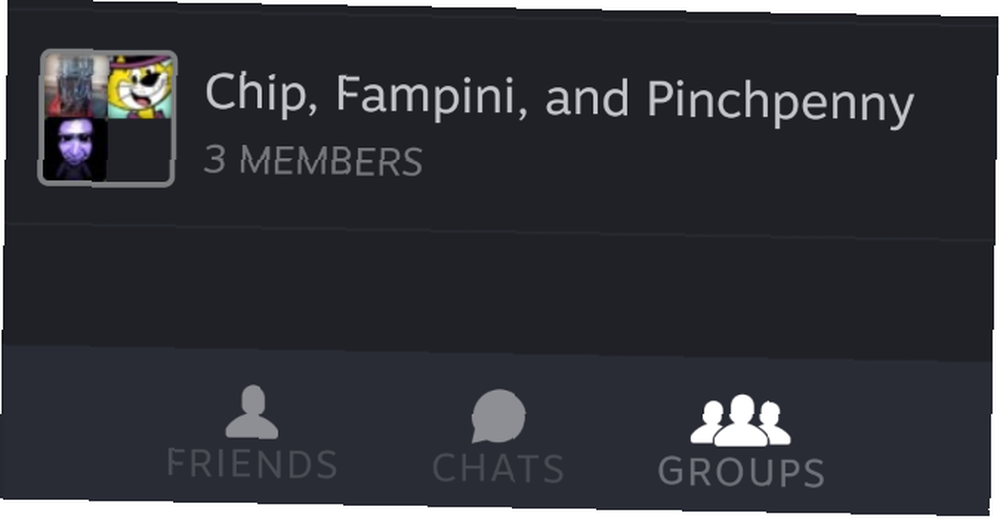
El único inconveniente es que Steam Chat no es compatible con grupos públicos. En el escritorio, Steam tiene grupos para todos sus juegos y los que ha creado la comunidad. Vienen con sus propios chats como estándar. Estos grupos son una excelente manera de conectarse con personas con intereses compartidos y los más populares tienen más de un millón de miembros. No incluirlos en Steam Chat es un gran descuido.
Discord vs. Steam Chat: cuál es el mejor?
Su decisión de usar Discord o Steam Chat podría terminar dependiendo del servicio que usan la mayoría de sus amigos.
Por nuestro dinero, cuando se trata de juegos de chat sobre la marcha, Discord es la aplicación muy superior. Si bien Steam sigue siendo el destino número uno cuando se trata de comprar juegos, Steam Chat no tiene la misma posición de podio cuando se trata de hablar de ellos. Parece que Valve está tratando de ponerse al día, pero su aplicación Steam Chat carece de características importantes y de calidad de vida que ofrece Discord. Estos incluyen integración de medios más fácil, chat de voz y video, y mejor soporte grupal.
Continúa con nuestro artículo sobre los mejores lanzadores de juegos para organizar tus juegos de PC. Los 6 mejores lanzadores de juegos para lanzar y organizar tus juegos de PC. Los 6 mejores lanzadores de juegos para lanzar y organizar tus juegos de PC. Estas son las mejores maneras de lanzar toda tu PC juegos sin saltar entre lanzadores de juegos. .











